Võrgu avastamine on Windows 10 funktsioon, mis võimaldab meie süsteemil leida kõik muud süsteemid (arvutid, printerid jne), mis asuvad samas võrgus. Kui võrguotsing on lubatud, suhtleb meie süsteem võrgus olevate teiste süsteemidega, saates välja ringhäälingusõnumeid. See funktsioon on eriti kasulik, kui süsteemid peavad mõnda ressurssi võrgus jagama, näiteks failid, printerid jne. Seda öeldes oleks ründajatel ka ressursside juurde pääsemine väga lihtne. Seega on see funktsioon tavaliselt lubatud eravõrkude jaoks (kodus, organisatsioonides) ja keelatud avalike võrkude jaoks (kohvikutes, lennujaamades).
Võrguotsingut saab kasutada kolmes olekus.
- SEES: võrgus saab teie süsteem leida kõik muud seadmed ja kõik muud seadmed ning leida teie süsteemi.
- VÄLJAS: selles versioonis ei leia teie süsteem muid seadmeid. Samuti ei leia teised süsteemid teie seadet.
- Kohandatud: selles olekus on lubatud ainult mõned võrguotsingu sätted.
Selles artiklis vaadake, kuidas lubada ja keelata võrguotsing erinevate meetodite abil.
Eeldused muudatuste tegemiseks:
- Muudatuste tegemiseks peate olema Administraatoriõigused
- Võrguotsingu lubamiseks peaksid olema järgmised teenused Staatus as Jooksmine ja Käivitamise tüüp as Automaatne
- DNS-klient
- SSDP avastamine
- UPnP seadme host
- Funktsiooni avastamise ressursside väljaanne
- Funktsiooni avastamise pakkuja host
Sama kinnitamiseks tehke järgmist
1. samm: vajutage Windows + r klahv koos, see avab käivitatava akna.
2. samm: tippige teenused.msc ja tabas Sisenema

3. samm: otsige teenuse akna veeru Nimi alt ülalnimetatud teenuseid ja kontrollige nende olekut ja käivitustüüpi. Näiteks alloleval ekraanipildil DNS-klient teenus on sees Jooksmine olek ja sellel on käivitustüüp Automaatne

1. meetod: juhtpaneelilt
1. samm: hoidke klaviatuuril klahvi Windows + r käivitamisakna avamiseks samal ajal klahve
2. samm: kui käivitamisaken ilmub, tippige kontroll / nimi Microsoft. Võrgu-ja ühiskasutuskeskus jaotises Ava ja vajutage Okei
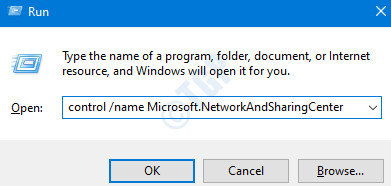
3. samm: valige aknas Võrgu- ja ühiskasutuskeskus Jagamise täpsemate seadete muutmine vasakult küljelt
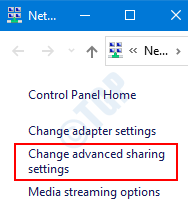
4. samm: siin saate seadistada võrgutuvastuse erinevatele võrguprofiilidele (privaatne, avalik)
Luba võrguotsing
Eravõrkude võrgu avastamise võimaldamiseks
- Valige Privaatne, laiendage seda valikute kuvamiseks noolt.
- Vastavalt Võrgu avastamine variant, Puuk kohta Lülitage võrguotsing sisse
- Puuk valik Lülitage võrguga ühendatud seadmete automaatne seadistamine sisse.
- Vajutage Salvesta muudatused
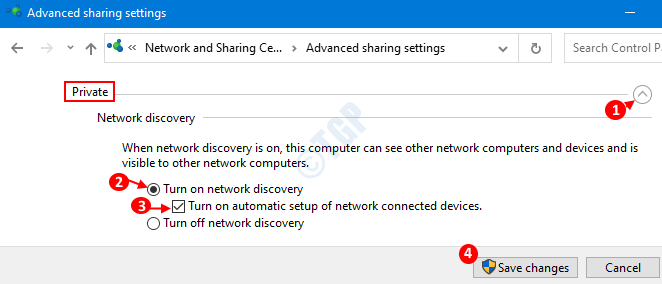
MÄRGE:
Selleks, et Võrguotsingu lubamine avalikule võrgule. Valige Külaline või avalik Privaatse asemel ja järgige ülaltoodud samme.
Keela võrguotsing
Eravõrkude võrguotsingu keelamiseks tehke järgmist.
Valige privaatne, kui Võrgu avastamine suvandit pole näha, laiendage seda, vajutades valikute kuvamiseks noolt.
- Vastavalt Võrgu avastamine variant, Puuk kohta Lülitage võrguotsing välja
- Vajutage Salvesta muudatused
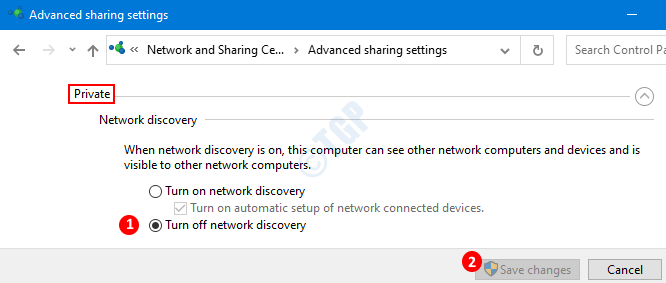
MÄRGE:
Selleks, et Keela võrguotsing avalikus võrgus. Valige Külaline või avalik Privaatse asemel ja järgige ülaltoodud samme.
2. meetod: käsuviibalt
Võrguotsingut saab juhtida ka käsuviibalt. Võrgu avastamine on aga lubatud / keelatud mõlemal võrguprofiilil (privaatne, avalik).
1. samm: kui vajutate Windows + r samal ajal ilmub Run aken.
2. samm: tippige cmd ja vajutage Ctrl + Tõst + Enter koos. See avab administraatori õigustega käsuviiba.
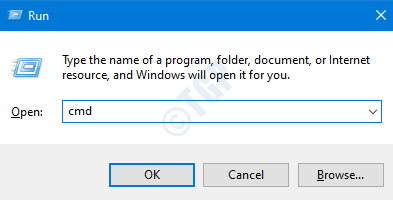
Luba võrguotsing
Võrguotsingu lubamiseks sisestage järgmine käsk
netsh advfirewall tulemüüri seatud reegel group = "Network Discovery" new enable = Jah

Näeme, et võrguotsing on kõigi võrguprofiilide jaoks sisse lülitatud.
Keela võrguotsing
Võrguotsingu keelamiseks sisestage järgmine käsk
netsh advfirewall tulemüüri seatud reegel group = "Network Discovery" new enable = Ei

Näeme, et võrguotsing on kõigi võrguprofiilide jaoks välja lülitatud.
3. meetod: kiire lahendus seadetest
1. samm: vajutage Windows + r samal ajal avaneb Run aken.
2. samm: tippige aknas Käivita ms-seaded: võrk ja vajutage Sisenema.
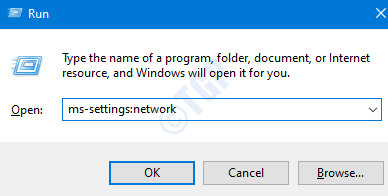
Samm 3: Seaded -> Võrk ja Internet -> Avaneb olekuaken, kus kuvatakse Interneti-ühenduse viisid (näide, Ethernet, Wi-Fi, sissehelistamisfunktsioon). Oletame, et oleme ühendatud Etherneti abil, klõpsame nuppu Atribuudid nupp, mis asub Etherneti all.
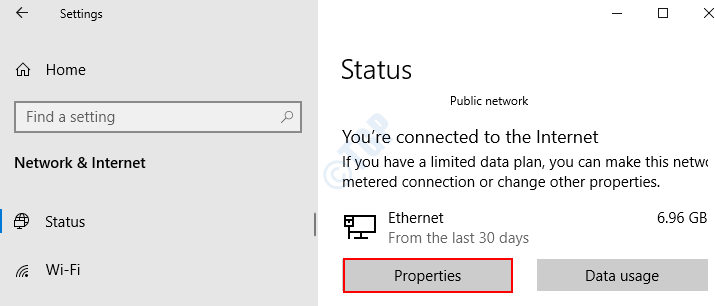
Luba võrguotsing
Ilmuvas aknas Seaded valige Privaatne võrguprofiilina.
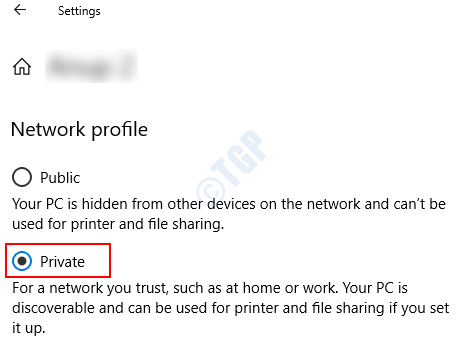
Selle lihtsa muudatusega lubatakse süsteemis Network Discovery.
Keela võrguotsing
Ilmuvas aknas Seaded valige Avalik võrguprofiilina.
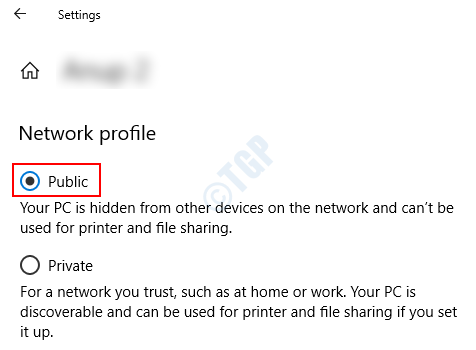
See on kõik ja võrguotsing keelatakse süsteemist.
4. meetod: PowerShellist
1. samm: avage käivitamisaken akna otseteega Windows + r
2. samm: tippige aknasse võimukest ja vajutage Ctrl + Tõst + Enter koos PowerShelli avamiseks administraatori õigustega
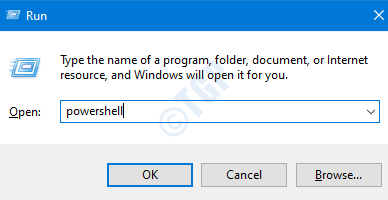
Luba võrguotsing
Tippige kõrgendatud PowerShelli aknas järgmine käsk
Get-NetFirewallRule -DisplayGroup 'Network Discovery' | Set-NetFirewallRule -Profile 'Private, Domain' -Enabled true
Vaadake allolevat pilti:

MÄRGE:
- Ülaltoodud käsk lubaks võrguotsingu sisse lülitada Privaatne ja avalik võrguprofiilid.
- Kui soovite võrguotsingu lubada ainult privaatvõrgus, kasutage järgmist käsku:
Get-NetFirewallRule -DisplayGroup 'Network Discovery' | Set-NetFirewallRule -Profile 'Private' -Enabled true
- Kui soovite lubada võrguotsingu ainult avalikus võrgus, kasutage järgmist käsku:
Get-NetFirewallRule -DisplayGroup 'Network Discovery' | Set-NetFirewallRule -Profile 'Public' -Enabled true
Keela võrguotsing
Tippige kõrgendatud PowerShelli aknas järgmine käsk
Get-NetFirewallRule -DisplayGroup 'Network Discovery' | Set-NetFirewallRule -Profile 'Private, Domain' -Enabled false
Vaadake allolevat pilti:

MÄRGE:
- Ülaltoodud käsk keelaks võrguotsingu sisse lülitada Privaatne ja avalik võrguprofiilid.
- Kui soovite võrguotsingu keelata ainult privaatvõrgus, kasutage järgmist käsku:
Get-NetFirewallRule -DisplayGroup 'Network Discovery' | Set-NetFirewallRule -Profile 'Private' -Enabled false
- Kui soovite võrguotsingu keelata ainult avalikus võrgus, kasutage järgmist käsku:
Get-NetFirewallRule -DisplayGroup 'Network Discovery' | Set-NetFirewallRule -Profile 'Public' -Enabled false
See on kõik. Aitäh, et lugesid. Loodetavasti on see olnud informatiivne. Andke meile kommentaarides teada meetod, mis teile kõige rohkem meeldis.

![Lennukirežiim on operatsioonisüsteemis Windows 11/10 hall [Paranda]](/f/a86835d153deb4a4066b753eafc8381b.png?width=300&height=460)
